一.Docker镜像
1.1 什么是docker镜像(理论)
- docker镜像不包含Linux内核而又精简的Linux操作系统
- docker镜像是一个分层存储的文件,一个镜像可以创建N个容器
- 可以这么理解,docker 镜像是 docker 容器的静态视角,docker 容器是 docker 镜像的运行状态。
- 容器只是对docker镜像的引用,如果docker镜像删除,此镜像创建的容器也都失效
1.2 docker镜像从哪里来
- Docker Hub是由Docker公司负责维护的公共注册中心,包含大量的容器镜像,Docker工具默认从这个公共镜像库下载镜像。
- 地址:https://hub.docker.com/explore # docker官方镜像和使用方法参考地址
- 配置镜像加速器:https://www.daocloud.io/mirror
[root@linux-node2 ~]
[root@linux-node2 ~]
{"registry-mirrors": ["http://f1361db2.m.daocloud.io"]}
[root@linux-node2 ~]
二. docker容器读写层 与 docker镜像
1.1 docker容器本质
- 容器其实是在镜像的最上面加了一层读写层,在运行容器里文件改动时,会先从镜像里要写的文件复制到容器自己的文件系统中(读写层)。
- 如果容器删除了,最上面的读写层也就删除了,改动也就丢失了。
- 所以无论多少个容器共享一个镜像,所做的写操作都是从镜像的文件系统中复制过来操作的,并不会修改镜像的源文件
- 若想持久化这些改动,可以通过docker commit 将容器保存成一个新镜像
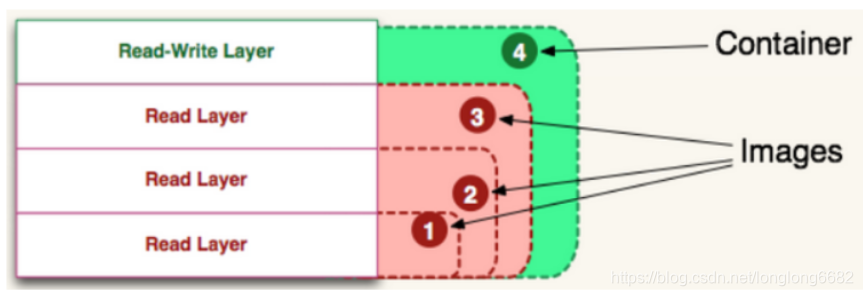
1.2 查看docker容器工作目录中的内容
[root@linux-node4 diff]
[root@linux-node4 diff]
[
{
"GraphDriver": {
"Data": {
"LowerDir": "/var/lib/docker/overlay2/51692869029f819494bb402dc70aa2869b8d1848c3b65c549a010a260e44cc13-init/diff:/var/lib/docker/overlay2/09fa1314e484781dfc1fb25a6cf5df2502fe35dea9025a373a3cb0202732ccce/diff:/var/lib/docker/overlay2/162ec5c9be56e5d718011c09ed087eda04b755e1a68bd1953c60f175e6635e68/diff:/var/lib/docker/overlay2/7c1b27ff59a397ae7d6bd106db579e90476f57bb1ecef9fcb1a6f1ad5ce43b7c/diff",
"MergedDir": "/var/lib/docker/overlay2/51692869029f819494bb402dc70aa2869b8d1848c3b65c549a010a260e44cc13/merged",
"UpperDir": "/var/lib/docker/overlay2/51692869029f819494bb402dc70aa2869b8d1848c3b65c549a010a260e44cc13/diff",
"WorkDir": "/var/lib/docker/overlay2/51692869029f819494bb402dc70aa2869b8d1848c3b65c549a010a260e44cc13/work"
},
"Name": "overlay2"
},
"NetworkSettings": {
"Ports": {
"80/tcp": [
{
"HostIp": "192.168.56.14",
"HostPort": "81"
}
]
},
"MacAddress": "02:42:ac:11:00:02",
"Networks": {
"bridge": {
"Gateway": "172.17.0.1",
"IPAddress": "172.17.0.2",
"IPPrefixLen": 16,
}
}
}
}
]
[root@linux-node4 diff]
[root@linux-node4 51692869029f819494bb402dc70aa2869b8d1848c3b65c549a010a260e44cc13]
diff link lower merged work
diff
merged
work
三. 镜像管理命令
[root@linux-node4 diff]
[root@linux-node4 diff]
[root@linux-node4 diff]
[root@linux-node4 diff]
[root@linux-node4 diff]
[root@linux-node4 diff]
[root@linux-node4 diff]
四. docker容器管理常用命令
1.docker run常用参数
-d
-i
-t
-P
-p
--name="nginx-lb"
--dns 8.8.8.8
2.docker 创建容器命令
[root@linux-node4 diff]
[root@linux-node4 diff]
[root@linux-node4 diff]
[root@linux-node4 diff]
[root@linux-node4 diff]
[root@linux-node4 diff]
[root@linux-node4 diff]
-d
--name web3
-e test=123456
-p 8800:80
-h webhostname
--restart always
nginx
注:http://192.168.56.12:8800/ 访问这个docker nginx
[root@linux-node4 diff]
[root@linux-node4 diff]
3.容器资源限制
'''1. 内存限额: 允许容器最多使用500M内存和100M的Swap,并禁用 OOM Killer '''
[root@linux-node4 diff]
'''2. CPU限额:'''
[root@linux-node4 diff]
[root@linux-node4 diff]
更多详细内容可以参考这篇
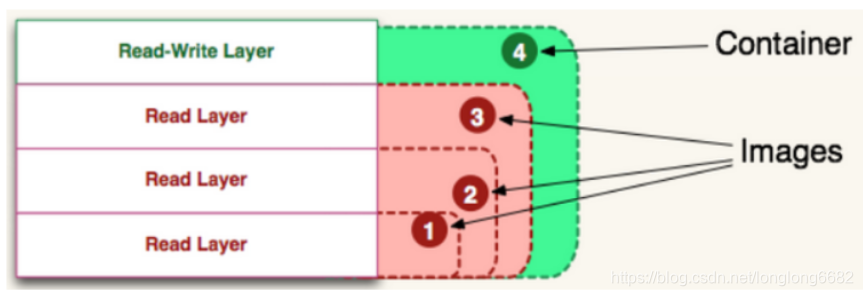






















 1912
1912











 被折叠的 条评论
为什么被折叠?
被折叠的 条评论
为什么被折叠?








